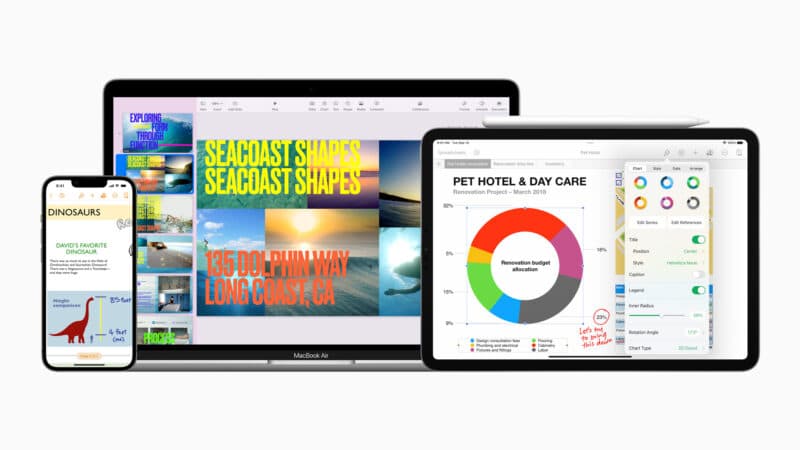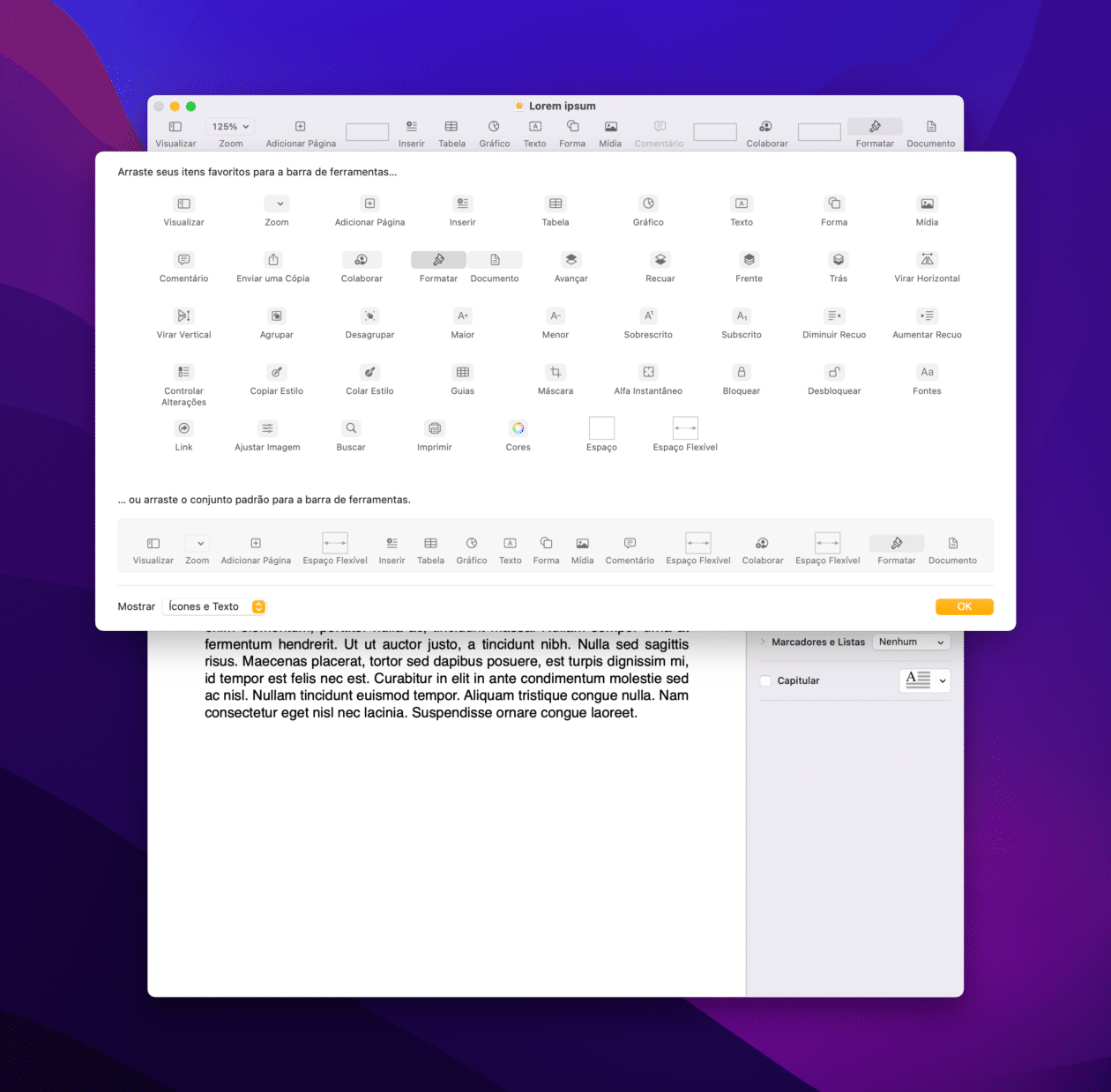Nós já cansamos de falar por aqui sobre como o pacote de aplicativos iWork (composto pelos apps Pages, Numbers e Keynote), da Apple, pode facilitar a vida e o trabalho de muita gente que precisa criar documentos de texto, planilhas e apresentações de slides.
Para tornar a sua experiência com esses aplicativos ainda mais fácil e prática, a Maçã permite que você personalize os itens que aparecerão na barra de ferramentas de cada app do Mac. Assim, você pode inserir os atalhos que mais usa para cada um desses aplicativos, agilizando o processo.
Confira, nos próximos parágrafos, como personalizar essa área nesses três aplicativos!
O processo para entrar no modo de edição da barra de ferramentas é o mesmo para os três aplicativos: abra um deles e selecione o documento que deseja editar.
Em seguida, na barra de menus, vá em Visualizar » Personalizar Barra de Ferramentas… para abrir uma janela com todas as opções disponíveis.
Entre algumas opções de atalhos disponibilizadas, estão:
- Fontes
- Imprimir
- Copiar Estilo
- Cores
- Adicionar Slide/Categoria/Página
- Bloquear/desbloquear
- Link
- Mídia
Para adicionar alguma dessas opções à barra de ferramentas, arraste o ícone desejado em direção a ela, na parte superior. Já para excluir algum deles, arraste-o para baixo, até que um efeito sonoro e outro visual, de fumaça, apareça na tela.
Abaixo de todas as opções de ícones, você também pode usar um conjunto padrão deles, ou seja, aqueles pré-definidos pela Maçã. Para isso, basta arrastá-lo para a mesma área.
Você também pode fazer com que apenas os ícones ou os ícones e o nome de cada ferramenta sejam mostrados na barra de ferramentas. Basta usar o menu suspenso “Mostrar”, no canto inferior esquerdo, e escolher entre “Ícones e Texto” ou “Somente Ícones”.
Quando estiver satisfeito com todas as mudanças, clique em “OK” (no canto inferior direito). Bem útil, não?! 👨💻